Благодаря Apple игры стали проще. Вы можете пройти этот уровень или противника, которого вы, кажется, не можете победить на своем iPhone или iPad, благодаря секретной функции, и это даже может помочь вам быстрее освоить новую игру.
Обновленное программное обеспечение необходимо для секретного оружия Apple против сложных этапов и, казалось бы, непобедимых союзников и врагов. Чтобы использовать его возможности и манипулировать таблицами лидеров, у вас должна быть как минимум iOS 16 или iPad OS 16. Да, многие люди сочтут эту функцию несправедливой, и в большинстве случаев они правы. Но когда у вас проблемы с уровнем, вы не можете победить этого раздражающе высокомерного врага или хотите выжить после ганг-атак, можно попросить о небольшой помощи.
Спорную функцию Buddy Controller можно считать функцией специальных возможностей, но вы не найдете ее в настройках специальных возможностей. При правильной настройке он создает одного игрока из входов двух разных игровых контроллеров Bluetooth. Это позволяет двум игрокам одновременно участвовать в любой игре для iOS или iPadOS, которая поддерживает внешний контроллер. Он превосходно работает во многих играх, включая шутеры от первого лица, королевские битвы и платформеры.
Давайте рассмотрим, как настроить игровые контроллеры и подключить их к функции Buddy Controller. Buddy Controller также доступен на Apple TV (tvOS 16 или новее), компьютерах Mac и других устройствах, пока мы демонстрируем процедуру для iPhone и iPad (macOS Ventura 13 или новее).
Шаг 1: Подключите игровые контроллеры.
Откройте приложение «Настройки» на своем iPhone или iPad, выберите «Bluetooth» и включите его для сопряжения игровых контроллеров. Затем необходимо будет выбрать режим сопряжения для вашего игрового контроллера, который будет зависеть от марки и модели. (Краткий список совместимых контроллеров приведен внизу этой статьи.) Вот несколько примеров сопряжения:
- Контроллеры Joy-Con для Nintendo Switch: нажмите и удерживайте кнопку синхронизации на каждом контроллере, независимо от того, включен левый или правый контроллер или нет, пока индикаторы не начнут мигать.
- Контроллеры PlayStation: одновременно нажмите и удерживайте кнопку «Создать или поделиться» и кнопку PS, пока световая полоса не начнет мигать, когда контроллер выключен.
- Игровые контроллеры Xbox: пока контроллер включен, нажмите и удерживайте кнопку сопряжения, расположенную рядом с разъемом для зарядки.
- Контроллеры MFi: когда контроллер включен, нажимайте кнопку сопряжения, пока индикатор или индикаторы контроллера не начнут мигать. Вот как обычно все работает. Процедуры сопряжения некоторых людей могут быть более сложными.
После этого ваш iPhone или iPad найдет контроллер и отобразит его под заголовком «Другие устройства» в разделе «Мои устройства». Чтобы продолжить, коснитесь его имени.
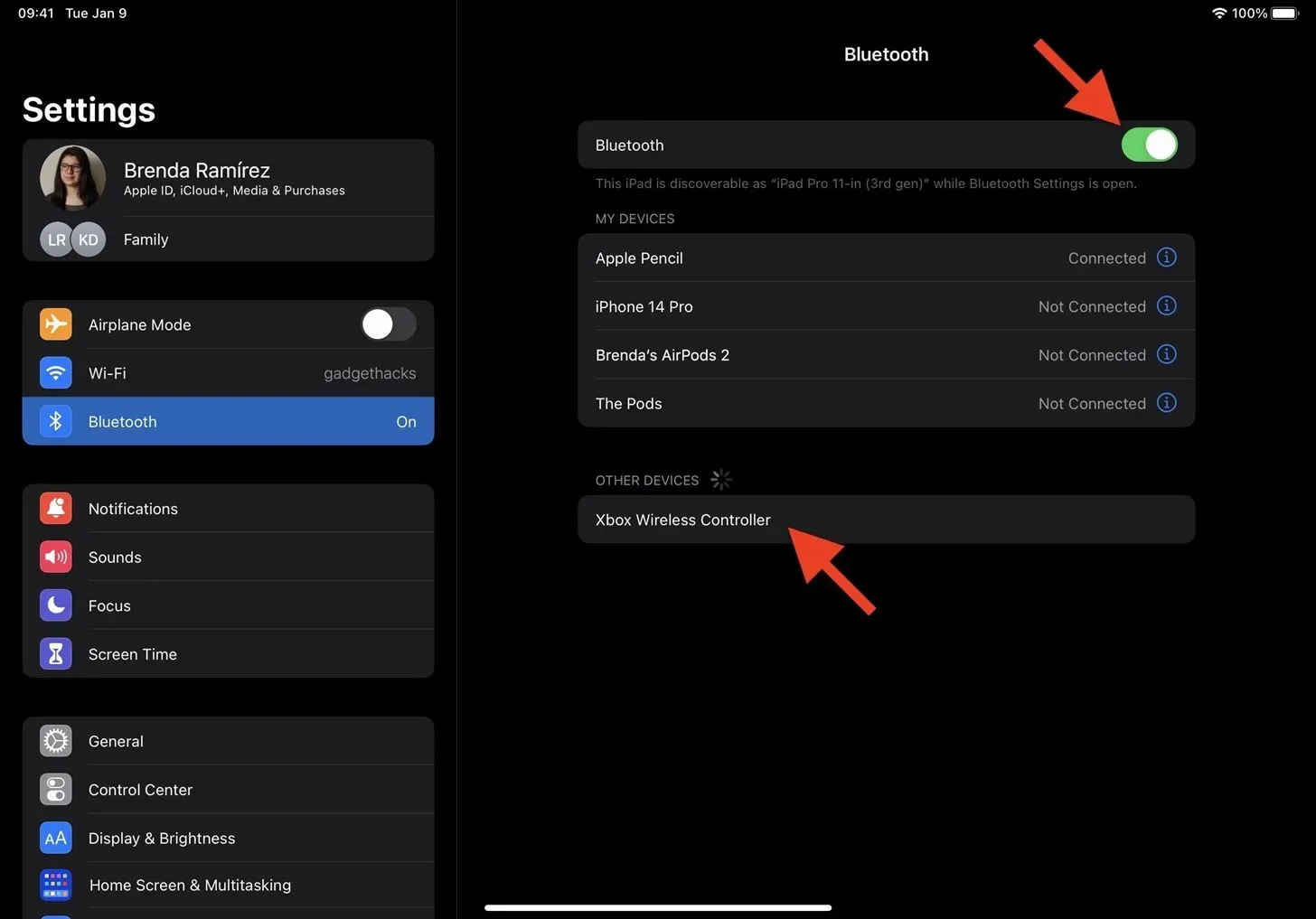
Контроллер может захотеть выполнить сопряжение с вашим iPhone или iPad в соответствии с окном запроса на сопряжение Bluetooth; нажмите «Подключить», чтобы продолжить.
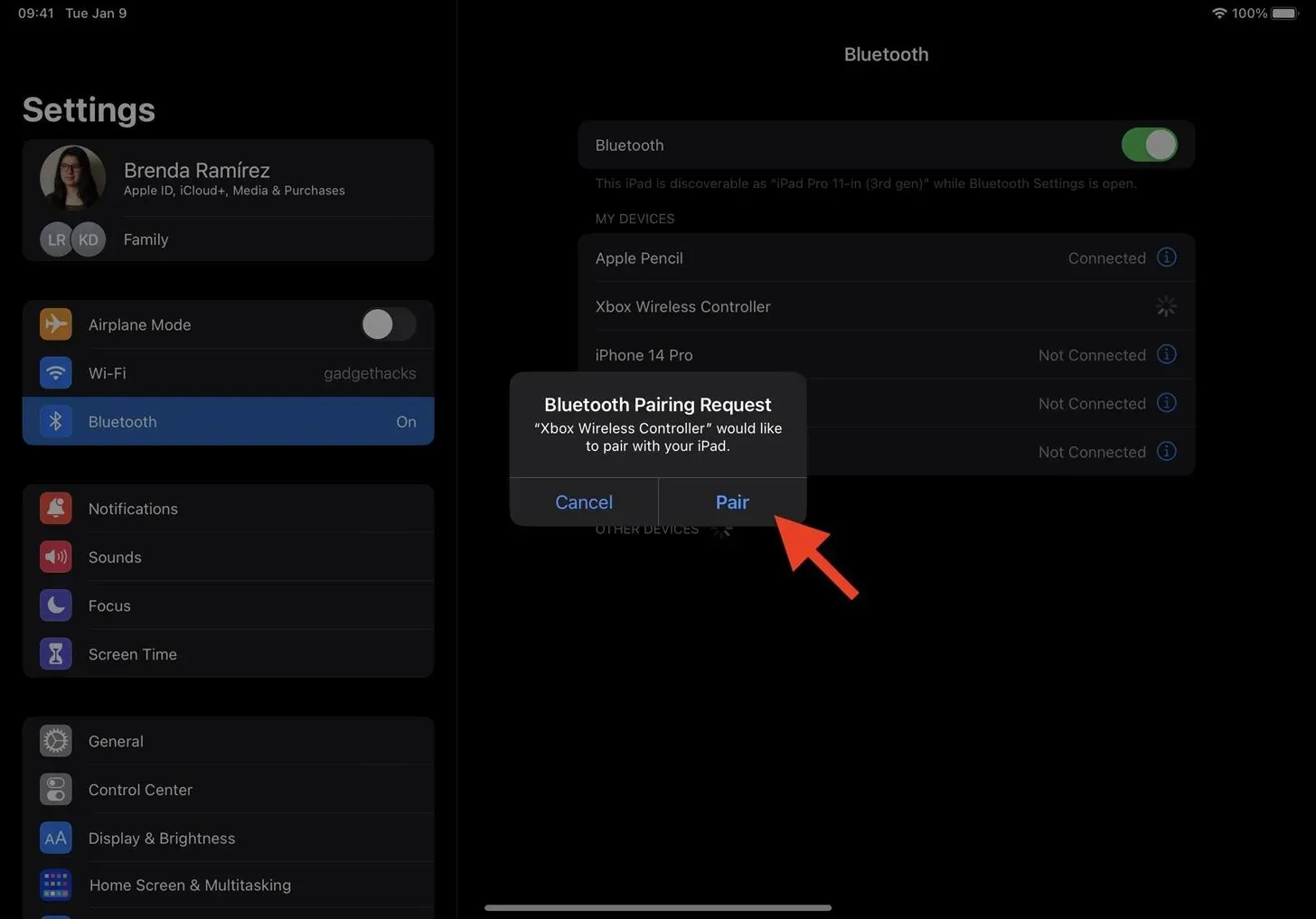
Теперь контроллер должен отображаться как связанный аксессуар в Моих устройствах. При подключении двух контроллеров одной модели некоторые из них позволяют изменить их имена, чтобы их было легче отличить друг от друга. Коснитесь кнопки информации I, затем измените имя по мере необходимости.
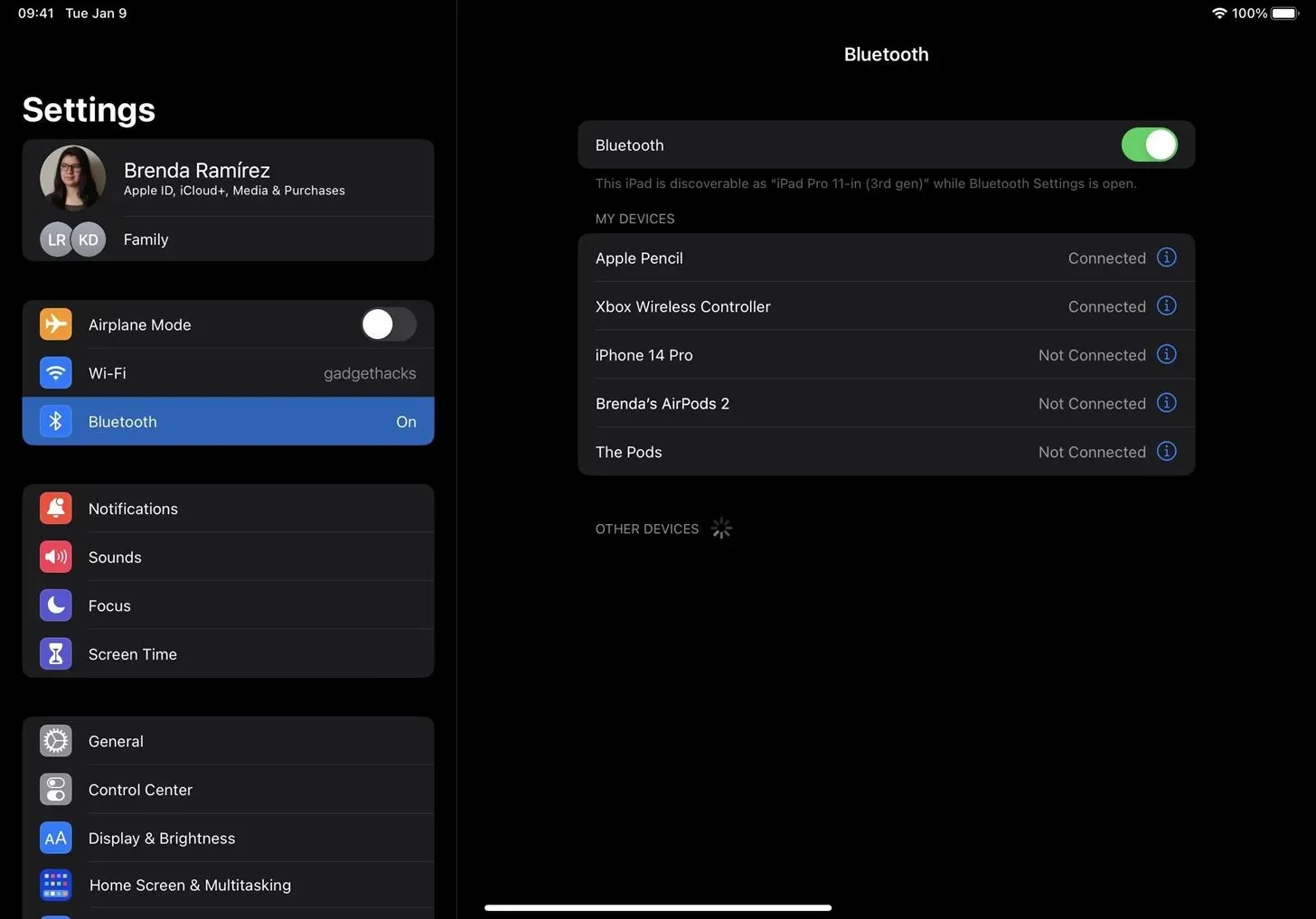
Для дополнительного контроллера или контроллеров повторите процедуру сопряжения.
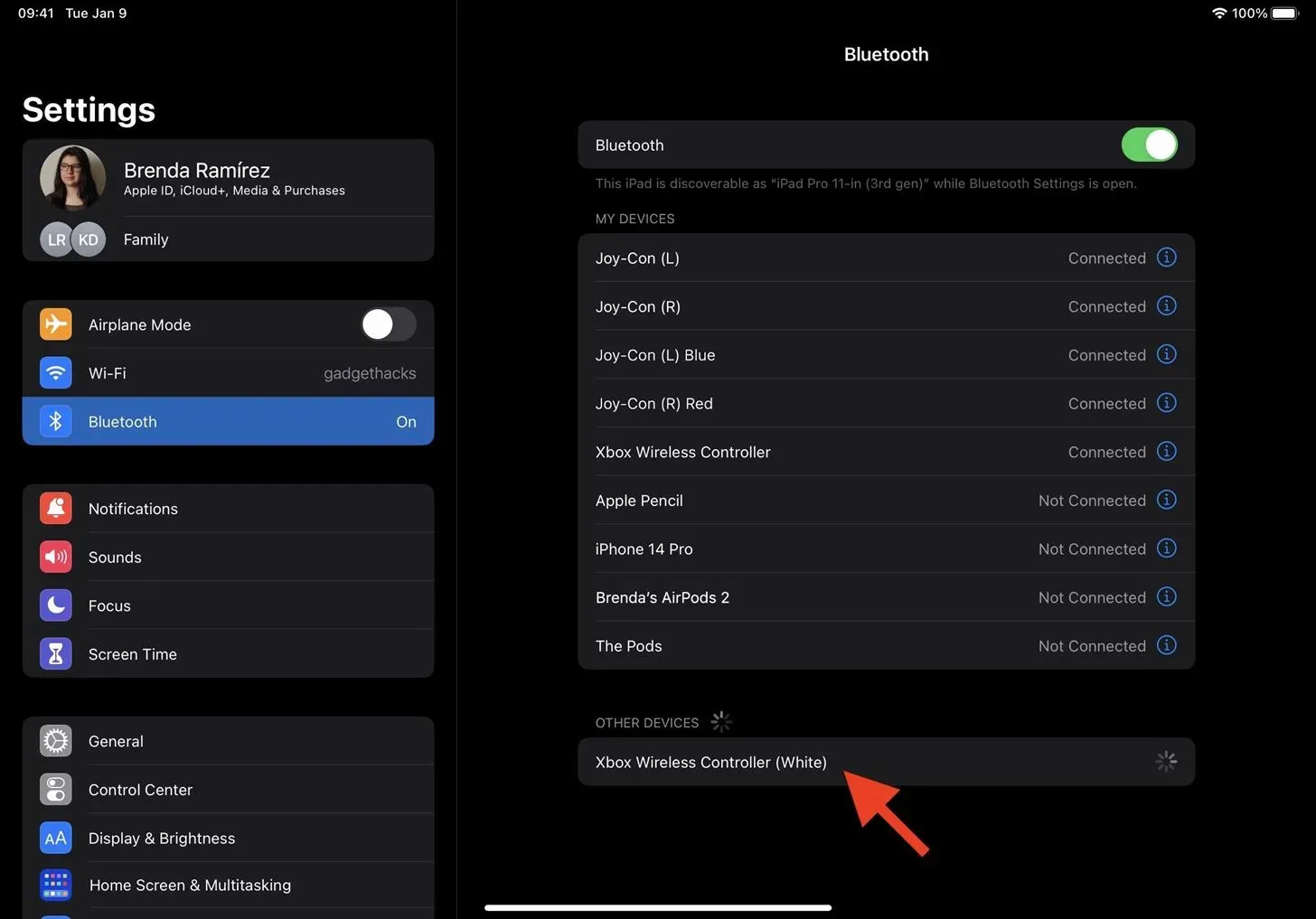
Шаг 2. Подключите контроллеры друзей
Подключите игровые контроллеры, затем перейдите в «Настройки», «Общие» и выберите «Игровой контроллер».
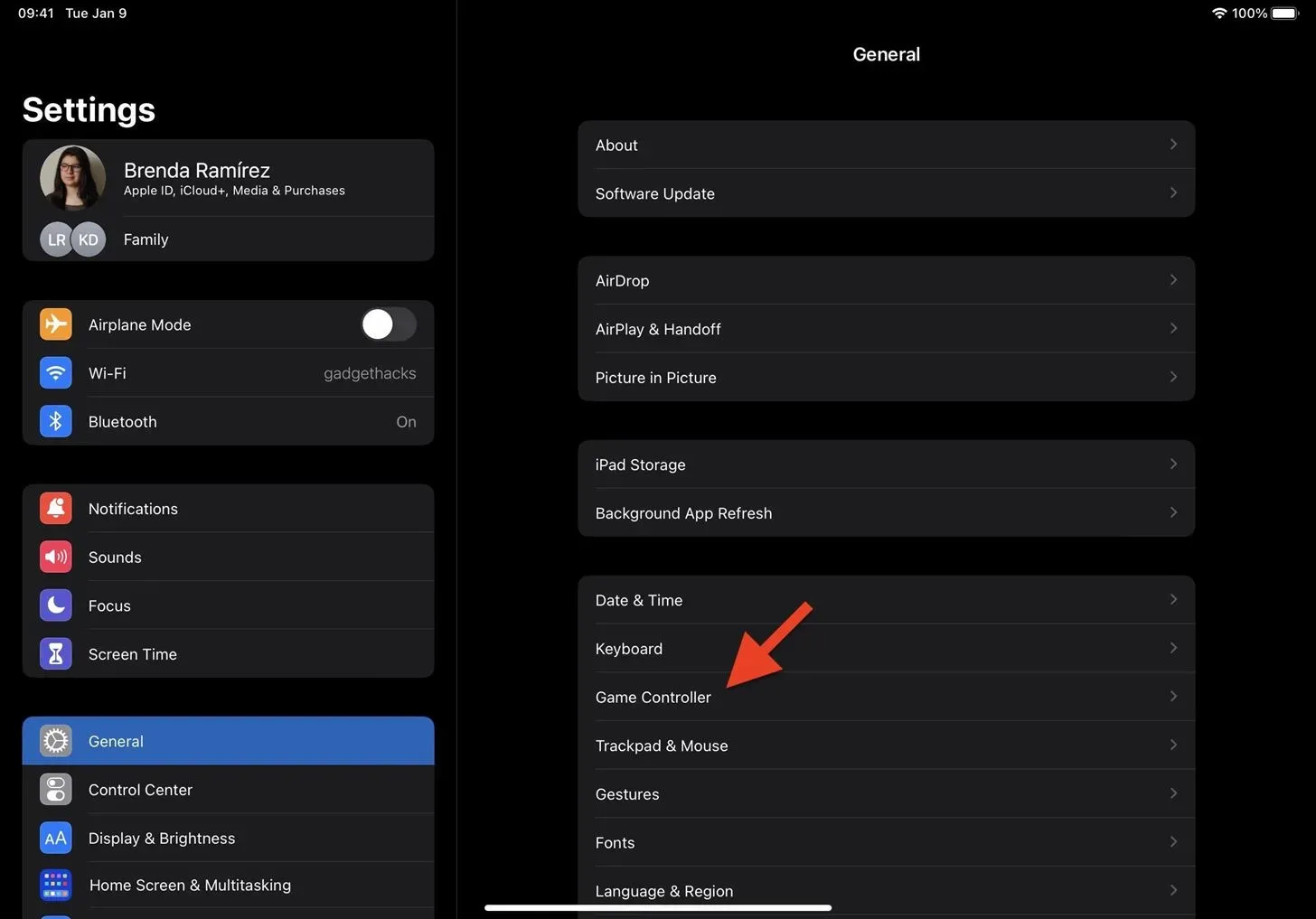
Здесь вы можете увидеть все подключенные игровые контроллеры. Если вы не изменили имена устройств, при нажатии «Определить контроллер» контроллер издаст звуковой сигнал, чтобы вы знали, какой именно. Новая часть Buddy Controller находится внизу. Чтобы продолжить, нажмите «Подключить контроллеры».
Вам понадобится два набора контроллеров Nintendo Joy-Con, если вы хотите играть за одного и того же игрока и не можете использовать левый и правый контроллеры на своем iPhone или iPad по отдельности. Скорее всего, вы не увидите вариант «Подключить контроллеры», потому что Joy-Con в настоящее время официально не совместимы с Buddy Controller. Несмотря на это, мы смогли отыграть два сета одновременно как один человек; подробнее об этом позже.
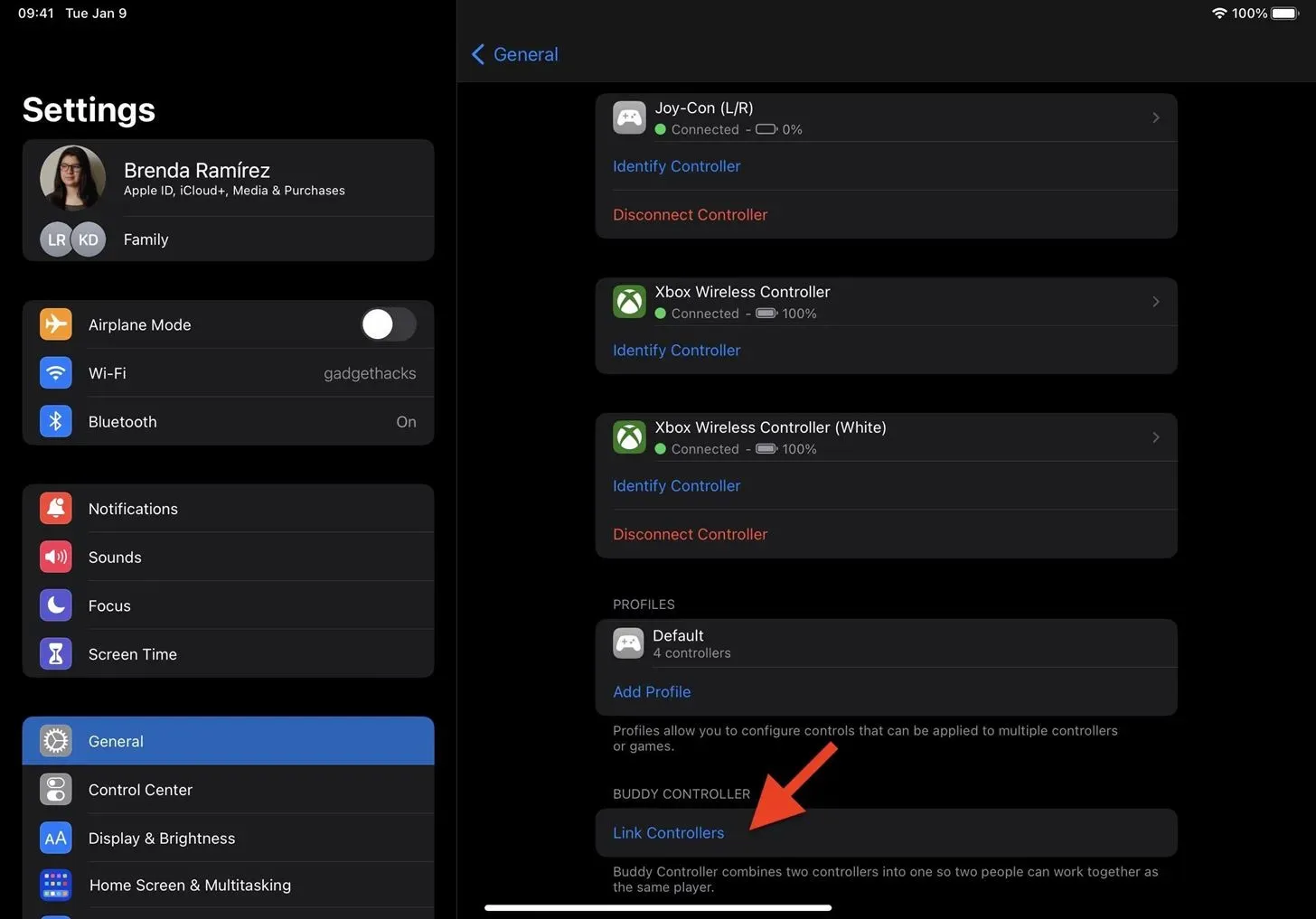
Выберите игровые контроллеры, которые вы будете использовать дальше. Основной игрок будет использовать один контроллер, а его друг — другой. При необходимости коснитесь имени контроллера, чтобы изменить его.
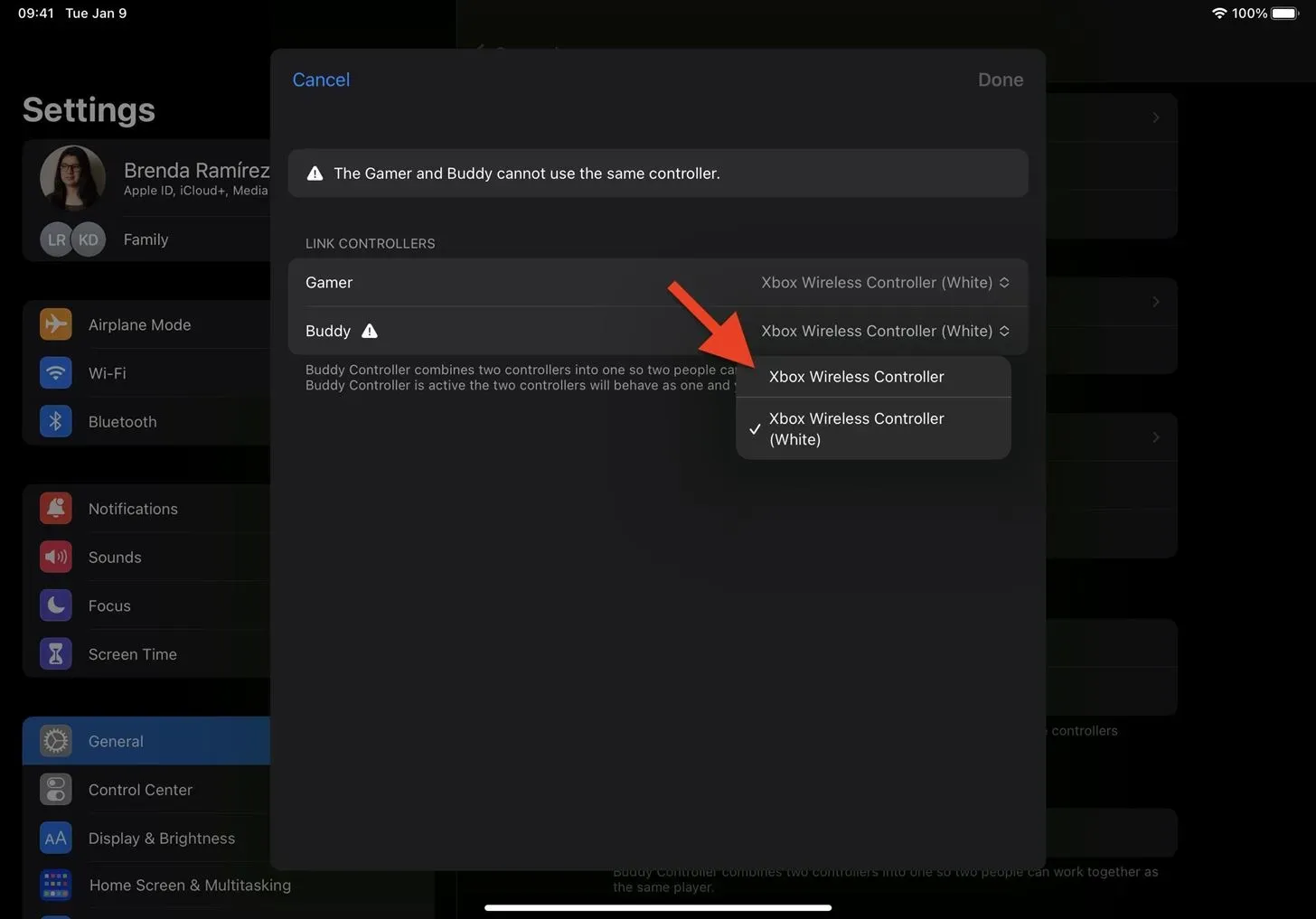
Выберите свои контроллеры, затем нажмите «Готово».
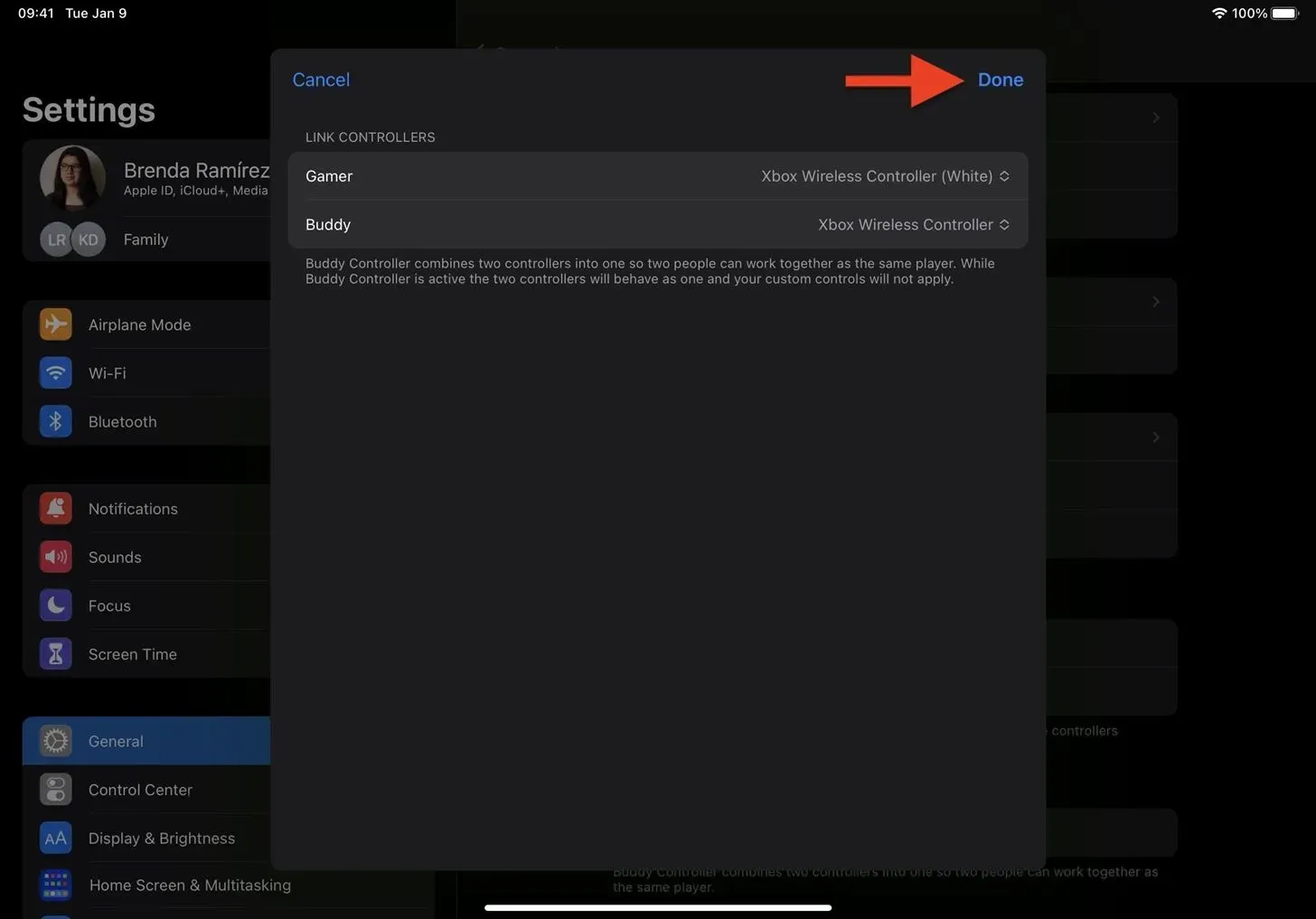
Теперь ваши сопряженные контроллеры должны появиться в разделе Buddy Controller подменю «Game Controller». Основной контроллер — это более заметное прозвище, а приятель — его подтекст.
Вы заметите новую опцию в меню для активной группы, если оба контроллера в паре друзей подключены и активны. Он получит обозначение «Подключено». Статус каждого из двух контроллеров изменится с «Подключено» на «Подключено».
Для различных комбинаций контроллеров вы можете создать несколько связей Buddy Controller. Проведите влево по сопряжению, чтобы удалить его в любое время.
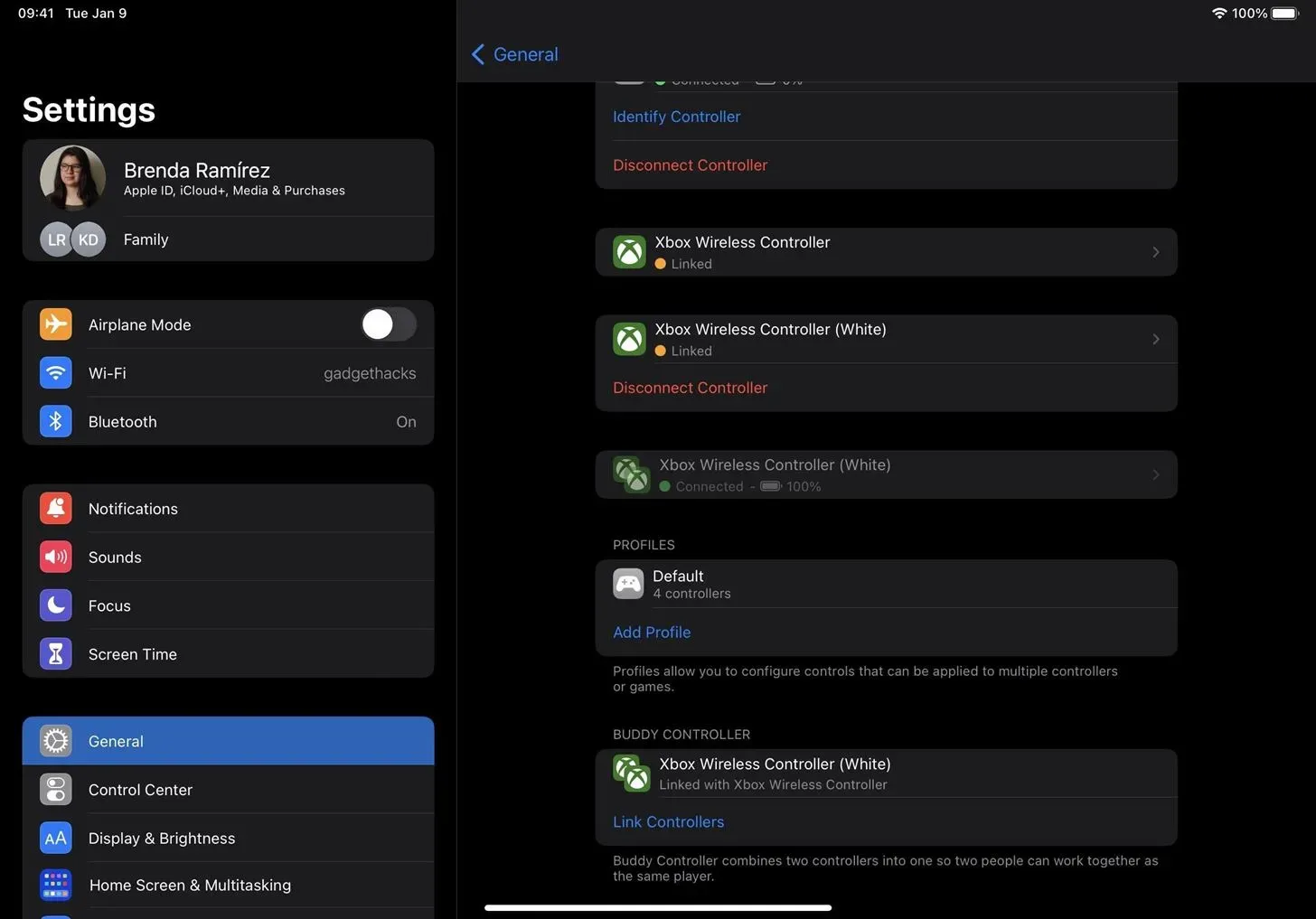
Шаг 3. Играйте в игры в команде с одним игроком
После входа в игру, поддерживающую контроллеры, оба игровых контроллера должны немедленно начать работать, если они оба включены и подключены. Не каждая игра подходит. Некоторые из них можно найти в списке в App Store , а на других веб-сайтах могут быть более полные каталоги. Если вы не уверены, откройте игру, в которую хотите играть, и проверьте, на что способны контроллеры.
Во всех протестированных нами играх два используемых нами беспроводных контроллера Xbox взаимодействовали безупречно.
Для двух разных наборов Joy-Con ситуация была иной. Вы могли бы предположить, что это не сработает, потому что опция Buddy Controller не отображается для Joy-Cons. Однако не все совместимые игры позволяют нам играть как одному игроку с двумя наборами. Jetpack Joyride и Call of Duty: Mobile работали по назначению. Но некоторые из вас не смогут использовать его из-за системной ошибки.
